LG 31MU97-B User Manual

Руководство пользователя
IPS LED-МОНИТОР
(LED-МОНИТОР*)
* LED-мониторы LG — это ЖК-мониторы со светодиодной подсветкой.
Перед началом эксплуатации устройства внимательно прочтите настоящее руководство и сохраните его для будущего использования.
Список моделей IPS LED-мониторов (LED-мониторов)
31MU97
www.lg.com

РУССКИЙ
2 СОДЕРЖАНИЕ
СОДЕРЖАНИЕ
3 |
ЛИЦЕНЗИИ |
19 |
УСТАНОВКА |
||
|
|
|
|
ПРОГРАММНОГО |
|
4 |
СБОРКА И ПОДГОТОВКА К |
|
|
ОБЕСПЕЧЕНИЯ LG MONITOR |
|
|
|
SOFTWARE |
|||
|
РАБОТЕ |
|
|
|
|
|
|
|
|
||
4 |
Комплект поставки |
22 |
ПОЛЬЗОВАТЕЛЬСКИЕ |
||
5 |
Элементы и кнопки |
||||
|
|
НАСТРОЙКИ |
|||
5 |
- Использование кнопки-джойстика |
|
|
||
22 |
Вызов меню основного экрана |
||||
6 |
- Входные разъемы |
||||
7 |
Поднятие и перемещение монитора |
22 |
- Функции главного меню |
||
8 |
Установка монитора |
23 |
Пользовательские настройки |
||
8 |
- Сборка подставки |
23 |
- Настройки меню |
||
9 |
- Размещение на столе |
24 |
- Коэффициент |
||
9 |
- Регулировка высоты подставки |
25 |
- Функции |
||
10 |
- Регулировка угла наклона монитора |
27 |
- PBP |
||
10 |
- Закрепление кабелей |
28 |
- Картинка |
||
11 |
- Функция поворота |
30 |
- Цвет |
||
12 |
- Использование замка Kensington |
31 |
- Настройки |
||
12 |
- Снятие ножки подставки |
32 |
- Сброс настроек |
||
13 |
- Установка кронштейна для крепления |
33 |
|
||
|
на стене |
УСТРАНЕНИЕ |
|||
13 |
- Крепление на стене |
||||
|
|
НЕИСПРАВНОСТЕЙ |
|||
15 ЭКСПЛУАТАЦИЯ МОНИТОРА |
35 |
ТЕХНИЧЕСКИЕ |
|||
|
|
||||
15 |
Подключение к ПК |
|
|
ХАРАКТЕРИСТИКИ |
|
15 |
- Подключение HDMI |
36 |
Поддерживаемый заводской режим |
||
16 |
- Подключение (Mini) DisplayPort |
||||
|
|
(Стандартный режим, HDMI/(Mini) |
|||
16 |
Подключение к |
|
|
||
|
|
DisplayPort РС (ПК)) |
|||
|
A/V-устройствам |
|
|
||
|
36 |
Синхронизация HDMI (видео) |
|||
16 |
- Подключение HDMI |
||||
36 |
Питание |
||||
17 |
Подключение периферийных устройств |
||||
|
|
|
|||
17 |
- Подключение с помощью USB кабеля |
|
37 |
ПРАВИЛЬНОЕ ПОЛОЖЕНИЕ |
|
|
к ПК |
||||
18 |
- Подключение наушников |
37 |
Правильное положение при работе за |
||
|
|
||||
монитором

ЛИЦЕНЗИИ 3
ЛИЦЕНЗИИ
Предоставляемые лицензии различаются в зависимости от модели. Посетите www.lg.com для получения дополнительной информации по лицензиям.
Права на товарные знаки и зарегистрированные товарные знаки HDMI и HDMI High-Definition Multimedia Interface, а также логотип HDMI Logo в США и других странах принадлежат компании HDMI Licensing, LLC.
VESA, логотип VESA, логотип соответствия DisplayPort и логотип соответствия DisplayPort для двухрежимных источников являются зарегистрированными товарными знаками Ассоциации по стандартам в области видеоэлектроники.
 MaxxAudio и дополнительные товарные знаки MAXX являются товарными знаками и/или зарегистрированными товарными знаками Waves Audio Ltd.
MaxxAudio и дополнительные товарные знаки MAXX являются товарными знаками и/или зарегистрированными товарными знаками Waves Audio Ltd.
РУССКИЙ

РУССКИЙ
4 СБОРКА И ПОДГОТОВКА К РАБОТЕ
СБОРКА И ПОДГОТОВКА К РАБОТЕ
Комплект поставки
До начала эксплуатации монитора проверьте наличие в коробке указанных компонентов. В случае отсутствия компонентов - обратитесь к продавцу, у которого был приобретен этот товар. Внешний вид устройства и соответствующих компонентов может отличаться от показанного на рисунке.
CD (Pуководством |
|
|
|
пользователя / ПО / |
Кабель питания |
Кабель HDMI |
Кабель Mini DisplayPort |
Инструкции) / Брошюры |
|
|
|
или |
|
|
|
Кабель USB 3.0 типа A-B |
Основание |
Стойка |
Два винта |
Держатель для кабеля |
|
(M4 x 10) |
||
|
 ВНИМАНИЕ!
ВНИМАНИЕ!
yy Для обеспечения безопасности и оптимальных эксплуатационных качеств устройства, используйте только фирменные детали.
yy Какие-либо повреждения или ущерб, вызванные использованием деталей не одобренных производителем, не являются гарантийным случаем.
yy Рекомендуется использовать компоненты, входящие в комплект поставки.
yy При использовании обычных кабелей, не сертифицированных компанией LG, изображения на экране могут не отображаться, или на изображениях могут появляться шумы.
 ПРИМЕЧАНИЕ
ПРИМЕЧАНИЕ
yy Внешний вид реальных компонентов может отличаться от показанного на изображениях.
yy Любые характеристики и информация об устройстве могут быть изменены без предварительного уведомления, в целях улучшения его работы.
yy Для покупки дополнительных принадлежностей обратитесь в магазин электроники, интернетмагазин или к продавцу, у которого вы приобрели устройство.
yy Кабель питания, входящий в комплект поставки, может отличаться в зависимости от региона.

СБОРКА И ПОДГОТОВКА К РАБОТЕ 5
Элементы и кнопки
РУССКИЙ
Питание |
|
yy Вкл.: устройство |
Кнопка-джойстик |
включено |
|
yy Выкл.: устройство |
|
выключено |
|
Использование кнопки-джойстика
Вы можете легко управлять функциями монитора, нажимая кнопку-джойстик или перемещая ее пальцем влево/вправо.
Основные функции |
|
|
|
|
Включение |
Однократно нажмите кнопку-джойстик пальцем, чтобы включить |
|
|
питания |
монитор. |
|
|
Выключение |
Однократно нажмите и удерживайте кнопку-джойстик пальцем, |
|
|
питания |
чтобы выключить монитор. |
|
◄/► |
Управление |
Вы можете управлять громкостью, перемещая кнопку-джойстик |
|
громкостью |
влево/вправо. |
||
|
|||
ПРИМЕЧАНИЕ |
|
|
yy Кнопка-джойстик расположена в нижней части монитора.
yy Перед включением монитора убедитесь, что переключатель на задней панели устройства установлен во включенное положение.

6 СБОРКА И ПОДГОТОВКА К РАБОТЕ
Входные разъемы
РУССКИЙ
Вкл. |
Переключатель |
AC-IN
H/P |
HDMI IN 1 HDMI IN 2 mDP-IN |
DP-IN |
USB UP USB IN 1 USB IN 2 USB IN 3 |
5 V  1.1 A
1.1 A
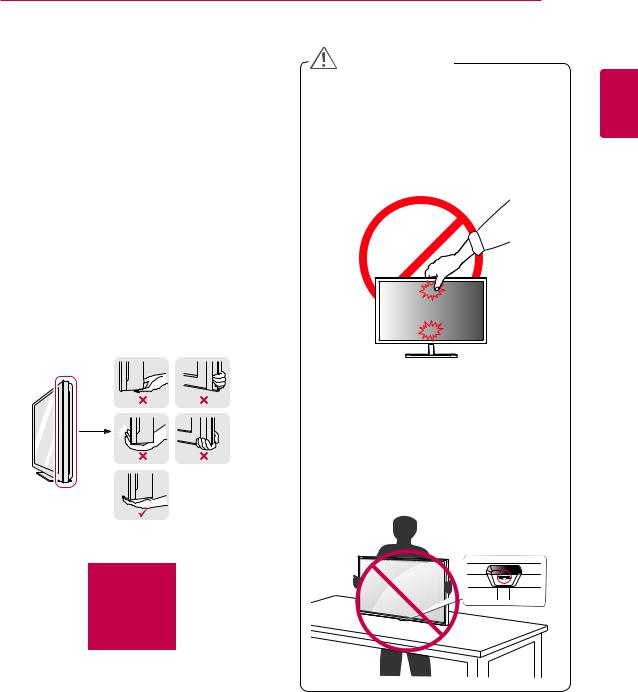
|
СБОРКА И ПОДГОТОВКА К РАБОТЕ 7 |
Поднятие и перемещение |
ВНИМАНИЕ! |
монитора |
yy Старайтесь не прикасаться к экрану |
|
|
Перед поднятием и перемещением монитора |
монитора. |
соблюдайте следующие инструкции, во |
-- Это может привести к повреждению |
избежание повреждения и для обеспечения |
всего экрана или отдельных пикселов, |
безопасной транспортировки, независимо от |
отвечающих за формирование |
типа и размера монитора. |
изображения. |
yy Монитор рекомендуется перемещать в |
|
оригинальной коробке или упаковочном |
|
материале. |
|
yy Перед поднятием или перемещением |
|
монитора, отключите кабель питания и все |
|
остальные кабели. |
|
yy Крепко удерживайте нижнюю и боковую |
|
части монитора. Не касайтесь самой |
|
панели. |
|
|
yy При использовании монитора без |
|
подставки, кнопка-джойстик может стать |
|
причиной неустойчивости монитора, что |
|
может привести к наклону и падению, |
|
повреждению устройства, а также к |
|
нанесению вам травм. Кроме того, это |
|
может стать причиной некорректной работы |
|
кнопки-джойстика. |
yy При удерживании монитора, экран должен быть направлен от вас, чтобы избежать появления царапин.
yy При транспортировке, не подвергайте монитор толчкам или избыточной вибрации.
yy При перемещении монитора, держите его вертикально, не ставьте его на бок и не наклоняйте влево или вправо.
РУССКИЙ
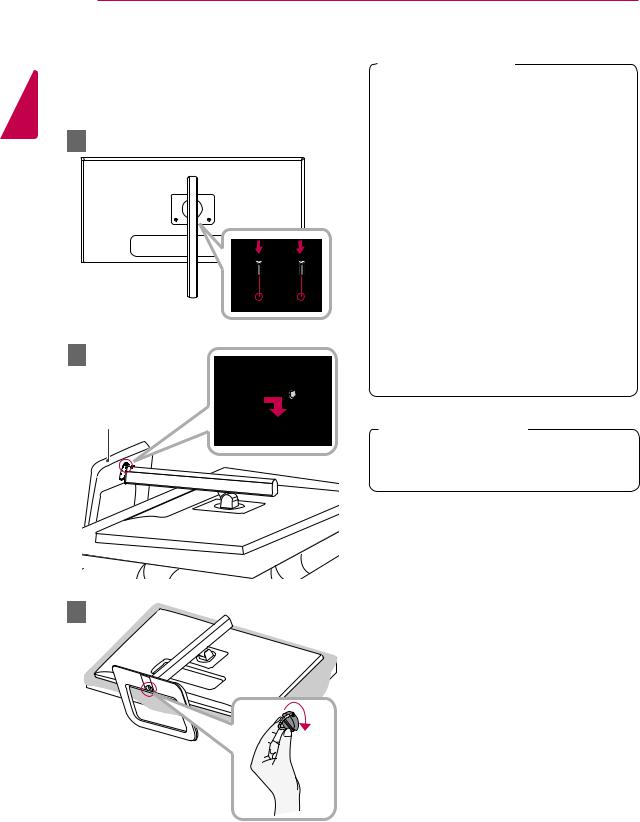
РУССКИЙ
8 СБОРКА И ПОДГОТОВКА К РАБОТЕ
Установка монитора
Сборка подставки
1
Стойка 
2
Основание
 ВНИМАНИЕ!
ВНИМАНИЕ!
yy Чтобы защитить экран, положите под него мягкую ткань.
yy Изображения в данном документе представляют общие действия и могут отличаться от фактического продукта.
yy Чрезмерная нагрузка на крепежные винты может привести к повреждению монитора. Гарантия не распространяется на такие повреждения.
yy Не переносите монитор в перевернутом положении, удерживая его только за основание подставки. Это может вызвать падение монитора с подставки и привести к поломке устройства или нанесению вам травм.
yy Перед поднятием или перемещением монитора не касайтесь экрана. Давление на экран монитора может вызвать его повреждение.
 ПРИМЕЧАНИЕ
ПРИМЕЧАНИЕ
yy Подставку можно разобрать, выполнив указания по ее сборке в обратном порядке.
3

|
|
СБОРКА И ПОДГОТОВКА К РАБОТЕ 9 |
Размещение на столе |
Регулировка высоты |
|
1 Поднимите монитор и поместите его на стол |
подставки |
|
в вертикальном положении. Расстояние от |
1 |
Расположите установленный на подставку |
монитора до стены должно составлять не |
|
монитор вертикально. |
менее 10 см, для обеспечения достаточной |
2 |
Надавите на верхнюю часть монитора и |
вентиляции. |
|
потяните блокировочный штифт. |
10 см |
|
|
10 см |
|
Верхняя |
|
|
|
10 см |
|
часть |
10 см |
|
монитора |
Блокировочный
штифт
3 Крепко возьмитесь за монитор обеими руками и отрегулируйте его высоту.
2 Подключите кабель питания к продукту перед тем, как подключить его к настенной розетке.
4 Максимальная высота регулировки:
140,0 мм.
140,0 мм
3Нажмите кнопку-джойстик в нижней части монитора, чтобы включить его.
 ВНИМАНИЕ!
ВНИМАНИЕ!
yy Прежде чем передвигать или устанавливать монитор, отсоедините кабель питания. Существует риск поражения электрическим током.
 ВНИМАНИЕ!
ВНИМАНИЕ!
yy Снятый штифт не требуется устанавливать на место для регулировки высоты монитора.
РУССКИЙ

РУССКИЙ
10 СБОРКА И ПОДГОТОВКА К РАБОТЕ
 ПРЕДУПРЕЖДЕНИЕ
ПРЕДУПРЕЖДЕНИЕ
yy При регулировке наклона не вставляйте пальцы или руки между экраном и основанием (шасси).
Регулировка угла наклона монитора
1 Расположите монитор вертикально на подставку.
2Отрегулируйте угол наклона монитора. Для удобства работы, угол наклона монитора регулируется вперед-назад в пределах от
-5° до 15°.
15 -5
Вид сзади |
Вид спереди |
 ПРЕДУПРЕЖДЕНИЕ!
ПРЕДУПРЕЖДЕНИЕ!
yy При регулировке угла наклона монитора, не держите подставку так, как показано на следующем рисунке. В противном случае, это может привести к травме пальцев.
yy Будьте осторожны, не касайтесь экрана и не нажимайте на него, при регулировке наклона.
Закрепление кабелей
Закрепите кабели с помощью держателя для кабеля, как показано на рисунке.

СБОРКА И ПОДГОТОВКА К РАБОТЕ 11
Функция поворота
Функция поворота экрана позволяет поворачивать монитор по часовой стрелке на
90°.
Верхняя  часть монитора
часть монитора
Подставка
 ПРЕДУПРЕЖДЕНИЕ
ПРЕДУПРЕЖДЕНИЕ
yy Во избежание появления царапин на основании подставки убедитесь, что при вращении монитора с помощью функции поворота, основание не соприкасается с монитором.
1Поднимите монитор вверх на максимальную высоту.
2Отрегулируйте угол монитора по направлению стрелки, как показано на рисунке.
3Поверните монитор по часовой стрелке, как показано на рисунке.
4Завершите установку, повернув монитор на 90°, как показано ниже.
 ПРИМЕЧАНИЕ
ПРИМЕЧАНИЕ
yy Функция дисплея Auto Pivot (Автоматический поворот) не поддерживается.
yy Экран можно легко повернуть, используя быструю клавишу поворота экрана, предусмотренную операционной системой Windows. Обратите внимание, что в некоторых версиях Windows и в некоторых драйверах графической карты могут использоваться разные настройки клавиши поворота экрана или эта клавиша может не поддерживаться.
yy Поддерживаемые версии Windows: Windows 7 и Windows 8.1
yy Быстрые клавиши поворота экрана в
Windows
-- 0°: Ctrl +Alt + клавиша со стрелкой вверх (↑) --90°: Ctrl + Alt + клавиша со стрелкой влево (←)
--180°: Ctrl + Alt + клавиша со стрелкой вниз (↓)
--270°: Ctrl + Alt + клавиша со стрелкой вправо (→)
РУССКИЙ
15°
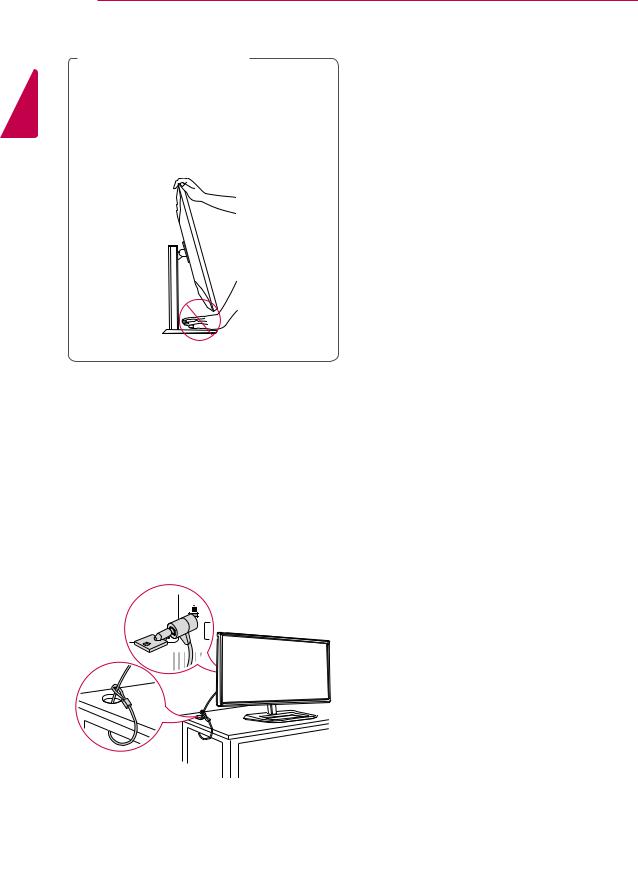
РУССКИЙ
12 СБОРКА И ПОДГОТОВКА К РАБОТЕ
 ПРЕДУПРЕЖДЕНИЕ!
ПРЕДУПРЕЖДЕНИЕ!
yy При подключенном кабеле вращайте монитор осторожно.
yy Во избежание получения травм при повороте дисплея не помещайте пальцы между дисплеем и основанием подставки.
Использование замка
Kensington
Гнездо для замка Kensington находится в задней части монитора.
Дополнительную информацию об установке и использовании замка см. в инструкции к замку или на сайте http://www.kensington.com.
Присоедините монитор к столу, используя трос замка Kensington.
Снятие ножки подставки
1Положите монитор экраном вниз. Чтобы защитить экран, положите под него мягкую
ткань..
2При помощи отвертки выверните 2 винта и снимите подставку с монитора.
 ПРИМЕЧАНИЕ
ПРИМЕЧАНИЕ
yy Замок Kensington приобретается отдельно. Его можно приобрести в большинстве магазинов электроники.
